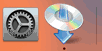有线连接
请按照以下步骤设置打印机。
-
开始有线连接设置前,确保打印机已开启。
如果电源开启,电源指示灯(A)会亮起或闪烁。
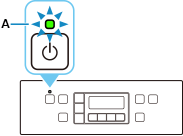
 重要事项
重要事项- 如果打印机正在执行清洗、打印头对齐或其他操作,开始设置前,请等待操作结束。
-
按设置按钮(B)。
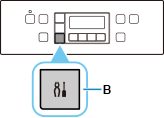
-
需要一根以太网电缆线(需另行购买)。
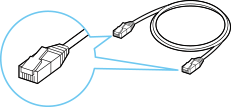
-
从打印机后部左侧取下端口的盖(C)。
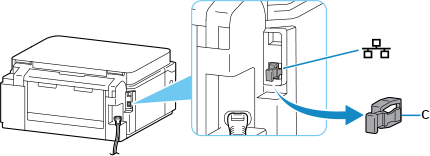
-
使用以太网电缆线(D)连接打印机和网络设备(路由器等)。
请勿连接到其他端口。
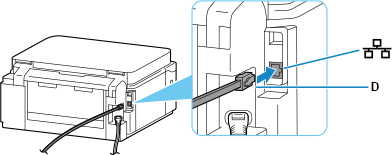
-
使用
 或
或 按钮(E)选择设备设置,然后按OK按钮。
按钮(E)选择设备设置,然后按OK按钮。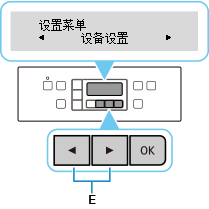
-
选择LAN设置,然后按OK按钮。
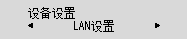
-
选择有线LAN,然后按OK按钮。
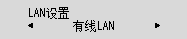
-
选择启用/禁用有线LAN,然后按OK按钮。
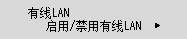
-
选择启用,然后按OK按钮。
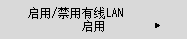
-
如果出现以下屏幕,请按OK按钮。
如果未显示以下屏幕,请继续执行下一步。
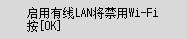
-
按复印按钮(F)。
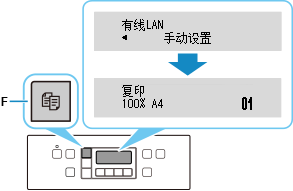
网络连接设置现已完成。
-
请返回应用程序软件继续进行安装。
macOS
单击Dock中的
 ,按照屏幕上的说明继续设置。
,按照屏幕上的说明继续设置。